虚拟光驱常见问题与解决办法
使用DAEMON Tools虚拟光驱来解决“检测到与仿真程序有冲突”问题的解决方法
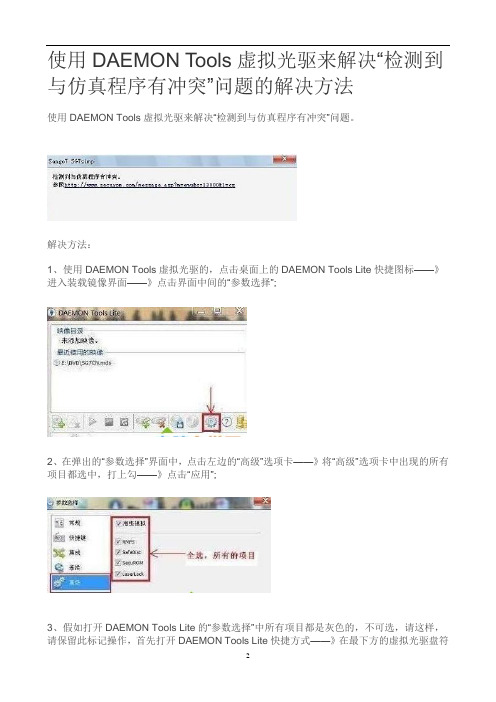
使用DAEMON Tools虚拟光驱来解决“检测到与仿真程序有冲突”问题的解决方法
使用DAEMON Tools虚拟光驱来解决“检测到与仿真程序有冲突”问题。
解决方法:
1、使用DAEMON Tools虚拟光驱的,点击桌面上的DAEMON Tools Lite快捷图标——》进入装载镜像界面——》点击界面中间的“参数选择”;
2、在弹出的“参数选择”界面中,点击左边的“高级”选项卡——》将“高级”选项卡中出现的所有项目都选中,打上勾——》点击“应用”;
3、假如打开DAEMON Tools Lite的“参数选择”中所有项目都是灰色的,不可选,请这样,请保留此标记操作,首先打开DAEMON Tools Lite快捷方式——》在最下方的虚拟光驱盘符
中查看是否出现两个个虚拟光驱盘符——》如果出现两个虚拟光驱盘符,请直接在名字叫“[DT-1](X:)无媒体”的盘符上点击鼠标右键,选择“移除光驱”——》最后保留名字叫“[SCSI-0]”的虚拟光驱盘符即可;
4、下载“仿真程序冲突屏蔽程序”,下载后解压缩文件,将得到的“daemon.exe”和“YASU.exe”程序放到任意位置,桌面或哪都行。
5、双击“YASU.exe”文件——》在弹出的窗口中点击“Cloak”——》窗口最下方提示“Cloaking procedure cmopleted”;
以上内容就是有关于win7系统玩游戏时提示“检测到与仿真程序有冲突”的解决方法了,只要按照上述的方法步骤进行操作,那么设置之后,游戏就恢复正常运行了!。
虚拟光驱相关问题解决方案

安装过虚拟光驱的朋友会发现,装上软件后虚拟光驱的盘符会挤在系统中原物理光驱的前面,使原物理光驱的盘符依次后退,造成原来已安装的部分软件不能正常使用,那我们就替它把盘符变回来吧:打开“控制面板→系统→设备管理器”,
选择真实光驱的属性设置。在“保留驱动器号”中选择安装虚拟光驱之前的盘符。在“最后的驱动器号2.“丢失”光驱怎么办? 安装虚拟光驱后,有时会发现原来的物理光驱“丢失”了,这是由于硬件配置文件设置的可用盘符太少了。解决方法:用记事本程序打开C盘根目录下的Config.sys文件,加入“LASTDRIVE=Z”,保存退出。重启后即可解决问题。
3.压缩率能达到多少? 虚拟光驱通常都有比较高的压缩能力,对于未压缩过的光盘可以压缩50%以上,对已压缩过的光盘则可再压缩15%~30%,不过实际压缩比例会因光盘内容的不同而有所区别。
4.如何禁用虚拟光驱? 有时由于驱动程序之间的冲突或某些设置方面的原因,添加虚拟光驱后,物理光驱不能正常使用,这时只能禁用虚拟光驱,方法如下:选中“控制面板→系统→设备管理器→CD-ROM控制器→Virtual Drive”,在属性对话框中选中“在硬件配置文件中禁用”前的复选框,确定后即可看到“Virtual Drive”前多了一个红色的标志。这样,无需重新启动计算机即可实现对虚拟光驱的屏蔽。以后要重新使用虚拟光驱时,再按上述方法清除即可。
光驱故障检测_光驱常见故障及解决办法

【光驱故障】推荐文章【光驱故障】图文精华•Win10虚拟光驱如何使用很显然,微软希望Win10成为功能上集大成的一个操作系统。
这不,微软为Win10添加了虚拟光驱的功能。
只要Win10系统中有镜像文件,Win10都可以对它进行装载和弹出,...•Win7删除软盘驱动器A图标的其实对于很多用户来说,他们的主板已经不存在软盘驱动器了,但较早的电脑是有软盘驱动器的,且Win7系统中存在软盘驱动器(A)图标,不使用的用户想将其删除,该如...•Win8系统使用虚拟光驱的方法Win8系统自带的虚拟光驱可能是比较冷门的应用了,但是这不代表它不好用。
实际上只要学会使用技巧,Win8虚拟光驱并不比普通的虚拟光驱逊色。
下面店铺就来为...•如何解决Win7光驱图标消失的光驱可用于光盘的读取,虽然现在大部分人都用移动盘,但买电脑的时候还是会配光驱的,Win7系统用户在进行光盘读取的时候,发现光驱图标消失了,怎么也找不到,下...•Win7不识别光驱怎么办电脑光驱在主机上有时会出现无法识别的问题,有Win7系统用户表示,他的主机无法识别光驱,关于这个问题店铺为大家提供了解决方法,一起来看看Win7无法识别...•Win10系统DVD播放器出现问题Win10系的DVD播放功能不仅要收费,需要花费93.5块大洋才能购买,而且还有不少问题。
但是既然已经花了钱,那么DVD播放器有问题还是要解决,下面店铺就为大...•笔记本光驱不能打开怎么办笔记本的光驱有时候长时间不用.再用时就打不开了.针对这个问题,下面店铺就为大家介绍一下具体的解决方法吧,欢迎大家参考和学习。
光驱打不开了尝试使用...•Macbook Pro笔记本中的光盘Macbook Pro以其精湛的工艺和时尚的外形,成为很多人向往的笔记本。
但是再好的产品,也有出问题的时候,这不,当光盘卡在光驱里出不来时,抓瞎了吧?难道真要拆机...【光驱故障】频道热点17个常见光驱故障及解决方法2光驱故障应该怎么排除3常见的笔记本故障解决办法4光驱托盘不能弹出的故障解决5光驱故障分析6笔记本电脑光驱的常见故障与维护7光驱“假”死故障分析与排除8光驱常见故障的排除方法9刻录机不能刻录故障原因10光盘打滑故障分析与排除11光驱不读盘是什么原因12光驱为何不能读盘13光盘放入光驱没有反应怎么办14光驱常见故障有哪些【光驱故障】最新文章•Win10虚拟光驱如何使用很显然,微软希望Win10成为功能上集大成的一个操作系统。
虚拟光驱冲突解决方法

虚拟光驱冲突解决方法一、虚拟光驱冲突的常见表现。
1.1 程序无法正常运行。
有时候,你想打开某个需要虚拟光驱支持的软件,像一些游戏或者专业的光盘镜像软件,结果却发现程序要么闪退,要么就卡在那里不动弹。
就像汽车发动机打不着火一样,干着急没办法。
这很可能就是虚拟光驱冲突在捣鬼。
1.2 系统报错。
系统会弹出一些莫名其妙的错误提示框,上面写着一些让人摸不着头脑的代码或者简单的提示,比如说“无法识别光驱设备”之类的。
这就好比你走在路上突然被一块看不见的石头绊倒了,系统也被这个冲突给弄得晕头转向。
二、冲突产生的原因。
2.1 软件版本不兼容。
不同版本的虚拟光驱软件之间可能会互相掐架。
比如说,你电脑上装了一个老版本的虚拟光驱,后来又安装了一个新的,这俩可能就因为一些功能或者调用系统资源的方式不一样而产生矛盾。
这就如同老派人和新派人口味不同,在一个锅里吃饭肯定容易起争执。
2.2 与其他程序争夺资源。
虚拟光驱需要占用系统的一些资源,像内存、CPU的处理能力等。
如果同时有其他程序也在大量占用这些资源,就容易产生冲突。
这就像一群人抢有限的食物一样,谁都想多吃点,肯定就乱套了。
2.3 系统设置问题。
有时候系统的一些设置可能会影响虚拟光驱的正常工作。
例如,安全设置过于严格,可能会阻止虚拟光驱的某些操作,就像一个过于谨慎的门卫,把该进的人也拦住了。
三、解决方法。
3.1 卸载多余的虚拟光驱软件。
如果电脑上安装了多个虚拟光驱软件,留一个就好。
把其他的都卸载掉,就像清理家里多余的杂物一样。
卸载的时候要彻底,把相关的注册表信息也清理干净,不然就像打扫房间只扫了表面,灰尘还在角落里藏着,问题还是会存在。
3.2 更新软件版本。
如果是因为软件版本不兼容,那就去官方网站下载最新版本的虚拟光驱软件。
新的版本往往会修复很多老版本的问题,就像给旧衣服打补丁升级成新款式一样,让它能更好地适应系统环境。
3.3 调整系统资源分配。
关闭一些不必要的后台程序,给虚拟光驱腾出足够的资源。
7个常见光驱故障及解决方法

7个常见光驱故障及解决方法电脑使用过程中,硬件出问题是经常会碰到的现象,尤其是光驱故障。
诸如光驱不读盘、光驱无法自动播放、磁盘驱动器读取错误等等。
现店铺总结以下7条光驱常见故障,并提供解决办法,以供学习。
1、放入光盘后光驱仓盒已关上很久,却听不到光驱读盘的声音分析:光驱托盘进出正常说明光驱的12v电压正常;而放进光盘托盘归位后,光驱应有光头寻道的上下动作,以及光盘伺服电机转动的声音。
如果没有读光盘的声音,则说明5v电压没有加上。
原因:(1)开机瞬间电压不稳;(2)主机开关电源稳压性能不好,电压偏高;(3)带电拔光驱的电源插头造成电源插头损坏。
解决方法:检查光驱电源接口处的保险电阻,该保险电阻与普通电阻相似,一般是绿色的,也有黑色的,然后再找一同规格的保险电阻更换。
2、光盘无法自动播放,但能浏览光盘中文件分析:造成这种情况是因为我们在Windows XP中禁用了光驱的自动播放功能。
解决办法:(1)检查光驱的'自动播放选项。
在资源管理器中用鼠标右键单击光驱所在的盘符,然后选择“属性”命令,打开光驱属性对话框,切换到“自动播放”选项卡。
此时可以看到自动播放选项卡有一个下拉菜单,我们可以针对不同格式文件用不同的操作。
以选择“音乐CD”选项为例:在“操作”下面选择“每次提醒我选择一个操作”单选项,然后单击“确定”即可。
(2)察看组策略中的相关设置如果这样设置后仍不能自动播放,单击“开始—运行”,键入“gpedit.mse”后回车,打开“组策略”。
在左侧依次展开“本地计算机策略—计算机配置—管理模板—系统”,然后在右边双击“关闭自动播放”,打开该界面,选择“未配置”后单击“确定”退出。
需要注意的是,在“计算机配置”和“用户配置”中,都有“关闭自动播放”的设置,但在都配置的情况下,“计算机配置”比“用户配置”的设置优先,并且这项配置不能阻止自动播放音乐CD。
3、光驱运转声音正常,但长时间读不出数据,按光驱上的弹出按钮,光驱托盘无法弹出分析:根据故障现象,推测这是由光驱机械故障引起控制电路异常所导致的。
无法安装虚拟光驱的解决方法

无法安装虚拟光驱的解决方法无法安装虚拟光驱的解决方法首先,我们大多使用Daemon tools、Alcohol 120%和金山游侠(其软件内部自带虚拟光驱)虚拟光驱软件,如果安装上面几种软件遇到电脑提示软件冲突出错或安装到中途自动蓝屏重起的情况.其原因有以下几点:(1)以前安装过Daemon tools或Alcohol 120%但以后卸载时没有卸载完全.(2)虚拟软件跟StarForce程序冲突(注)如果想正常安装以上虚拟软件,请看完整看过贴后再进行操作.解决方法如下:一、Daemon tools完全卸载依次打开开始按钮(左下脚)→→控制面板→→系统(如果你是XP,如果你使用分类视图,那么打开控制面板,选择左上角的切换到经典视图)→→硬件页面→→设备管理器→→⒈SCSI和RAID控制器中找到"d347prt scsi controller"或"d346prt scsi controller"(根据你以前装过daemon的版本);⒉系统设备找到"pnp bios extension"一经发现,马上删除.如果你并没有找到它们,那么继续下面的步骤确认你的系统允许显示系统文件打开控制面板→→文件夹选项→→查看页面,把"隐藏受保护的操作系统文件"的勾去掉,"隐藏文件和文件夹"设为显示所有文件和文件夹"现在查找你的系统文件夹:系统盘Windows或WINNTSystem32Drivers系统盘Windows或WINNTSystemIOSUBSYS(也是根据以前装过的版本)如:v3.46 版文件名为d346bus.sys 和d346prt.sysv3.47 版文件名为d347bus.sys 和d347prt.sys发现后删除如果你是WinNT/2000/XP/2003系统,那么打开注册表编辑器(方法是在运行中输入regedit回车)找到HKEY_LOCAL_MACHINESystemCurrentControlSetServices 找到"d347bus"和"347prt"(根据同上)删除.系统盘Windows\downloaded Installations目录下有关Daemon Tools 的一切,请删除.以及Windows\Installer目录下的MSI格式文件,请用右键点击MSI文件,选择属性,查看摘要信息,如果作者为:DAEMON'S HOME的文件,请删除,并不一定只有一个此文件(一般是两个),也可能会有很多,请耐心查找,里面有几个文件夹其中一个里面有D-TOOLS图表的,删除该文件夹。
光驱故障处理

光驱故障处理光驱故障是使用计算机过程中常见的问题之一,当光驱无法正常工作时,可能导致无法读取或写入光盘的情况,给我们的工作和娱乐带来困扰。
在本文中,将介绍一些常见的光驱故障及其解决方法,帮助读者快速诊断和处理这些问题。
一、光驱无法读取光盘当光驱无法读取光盘时,首先应该检查光盘是否存在损坏或脏污。
将光盘取出,用干净柔软的布轻轻擦拭光盘表面,确保没有灰尘或指纹。
然后重新放入光驱,看是否能够读取光盘。
如果仍然无法读取光盘,可能是光驱本身出现了问题。
这时可以尝试以下解决方法:1. 检查光驱连接:确保光驱与主机连接正常,没有松动或接触不良。
检查SATA或IDE线缆是否牢固连接。
2. 更新驱动程序:访问计算机制造商的网站,下载最新的光驱驱动程序。
安装并重启计算机后,再次尝试读取光盘看是否恢复正常。
3. 检查设备管理器:打开设备管理器,检查光驱的状态是否正常。
如果显示有黄色感叹号或问号标记,则可能是光驱驱动程序出现了问题,需要重新安装驱动程序。
4. 清洁光驱镜头:使用光驱清洁盘,按照清洁盘说明进行操作,清洁光驱镜头。
镜头的脏污可能导致光驱无法读取光盘。
二、光盘无法正常写入当光驱无法正常写入光盘时,可能是以下问题导致的:1. 光盘写入速度过高:如果将写入速度设置得过高,光驱可能无法正常写入光盘。
在写入光盘前,确保将写入速度设置在合适范围内,一般选择较低的速度可以提高写入的成功率。
2. 光盘质量不佳:有些低质量的光盘可能无法被光驱正常写入。
尝试使用其他品牌或质量更好的光盘进行写入。
3. 重新格式化光盘:如果光盘已经被格式化过多次,可能导致光驱无法正常写入。
尝试重新格式化光盘后再次进行写入操作。
4. 替换光驱:如果以上方法都无法解决问题,可能是光驱本身出现故障。
考虑将光驱更换为新的光驱,确保能够正常写入光盘。
三、其他常见问题及解决方法1. 光驱无法打开:首先检查电源是否连接正常,然后尝试按下光驱前面板上的开关按钮,看是否能够打开光驱。
电脑光驱常见故障

电脑光驱常见故障当光驱出现问题时,一般表现为光驱的指示灯不停地闪烁、不能读盘或读盘*能下降;光驱盘符消失。
下面是YJBYS小编整理的光驱的几种常遇到故障,希望对你有帮助!1、光驱连接不当造成光驱安装后,开机自检,如不能检测到光驱,则要认真检查光驱排线的连接是否正确、牢靠,光驱的供电线是否*好。
如果自检到光驱这一项时出现画面停止,则要看看光驱(主、从)跳线是否无误。
提醒:光驱尽量不要和硬盘连在同一条数据线上。
2、内部接触问题如果出现光驱卡住无法*出的情况,可能就是光驱内部配件之间的接触出现问题,大家可以尝试如下的方法解决:将光驱从机箱卸下并使用十字螺丝*拆开,通过紧急*出孔*出光驱托盘,这样你就可以卸掉光驱的上盖和前盖。
卸下上盖后会看见光驱的机芯,在托盘的左边或者右边会有一条末端连着托盘马达的皮带。
你可以检查此皮带是否干净,是否有错位,同时也可以给此皮带和连接马达的末端上油。
另外光驱的托盘两边会有一排锯齿,这个锯齿是控制托盘*出和缩回的。
请你给此锯齿上油,并看看它有没有错位之类的故障。
如果上了油请将多余的油擦去,然后将光驱重新安装好,最后再开机试试看。
提醒:不过由于这种维修比较*,建议大家最好找*人士修理。
3、CMOS设置的问题如果开机自检到光驱这一项时出现停止或死机的话,有可能是CMOS设置中的光驱的工作模式设置有误所致。
一般来说,只要将所有用到的IDE接口设置为“AUTO”,就可以正确地识别光驱工作模式了。
对于一些早期的主板或个别现象则需要进行设置。
4、驱动的问题在Windows系统中,当主板驱动因病毒或误*作而引起丢失时,会使IDE控制器不能被系统正确识别,从而引起光驱故障,这时我们只要重新安装主板驱动就可以了。
另外,当一个光驱出现驱动重复或多次安装等误*作时会使Windows识别出多个光驱,这会在Windows启动时发生蓝屏现象。
我们只要进入Windows安全模式(点选“我的电脑→属*→CD-ROM”)删除多出的光驱就解决了。
当你遇到这七大光驱故障的时候该怎么办?
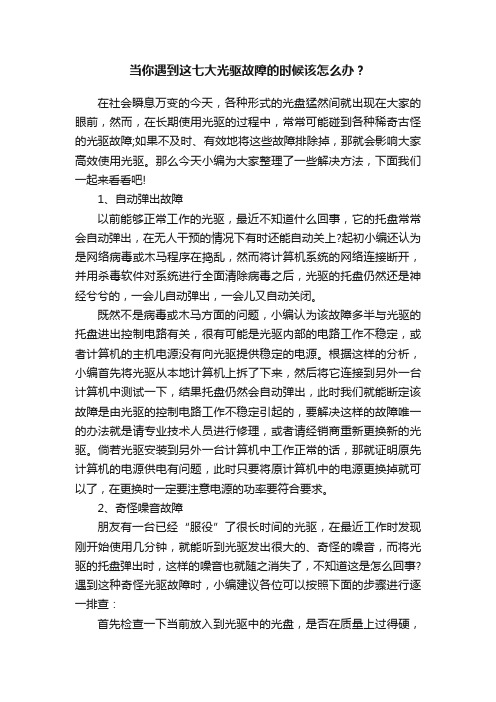
当你遇到这七大光驱故障的时候该怎么办?在社会瞬息万变的今天,各种形式的光盘猛然间就出现在大家的眼前,然而,在长期使用光驱的过程中,常常可能碰到各种稀奇古怪的光驱故障;如果不及时、有效地将这些故障排除掉,那就会影响大家高效使用光驱。
那么今天小编为大家整理了一些解决方法,下面我们一起来看看吧!1、自动弹出故障以前能够正常工作的光驱,最近不知道什么回事,它的托盘常常会自动弹出,在无人干预的情况下有时还能自动关上?起初小编还认为是网络病毒或木马程序在捣乱,然而将计算机系统的网络连接断开,并用杀毒软件对系统进行全面清除病毒之后,光驱的托盘仍然还是神经兮兮的,一会儿自动弹出,一会儿又自动关闭。
既然不是病毒或木马方面的问题,小编认为该故障多半与光驱的托盘进出控制电路有关,很有可能是光驱内部的电路工作不稳定,或者计算机的主机电源没有向光驱提供稳定的电源。
根据这样的分析,小编首先将光驱从本地计算机上拆了下来,然后将它连接到另外一台计算机中测试一下,结果托盘仍然会自动弹出,此时我们就能断定该故障是由光驱的控制电路工作不稳定引起的,要解决这样的故障唯一的办法就是请专业技术人员进行修理,或者请经销商重新更换新的光驱。
倘若光驱安装到另外一台计算机中工作正常的话,那就证明原先计算机的电源供电有问题,此时只要将原计算机中的电源更换掉就可以了,在更换时一定要注意电源的功率要符合要求。
2、奇怪噪音故障朋友有一台已经“服役”了很长时间的光驱,在最近工作时发现刚开始使用几分钟,就能听到光驱发出很大的、奇怪的噪音,而将光驱的托盘弹出时,这样的噪音也就随之消失了,不知道这是怎么回事?遇到这种奇怪光驱故障时,小编建议各位可以按照下面的步骤进行逐一排查:首先检查一下当前放入到光驱中的光盘,是否在质量上过得硬,如果光盘盘片表面严重划伤或者自身质量太差的话,可以尝试着用一张质量好的光盘来测试一下,如果使用优质光盘之后,光驱没有继续发出噪音的话,那就能证明该故障就是由光盘盘片引起的,以后我们只要使用好光盘就可以了;在排除了光盘因素之后,光驱仍然还会在工作时发出噪音故障,那就要检查一下当前计算机系统是否已经安装了虚拟光驱应用程序,如果已经安装的话,可以尝试将它从系统中彻底卸载掉,因为虚拟光驱有时会和物理光驱在资源上发生冲突,从而造成物理光驱在工作过程中发出古怪噪音;如果将虚拟光驱程序干净卸载之后,仍然还会出现噪音故障的话,那多半是光驱自身的硬件问题了,例如光驱激光头一旦工作时间比较长出现了老化现象的话,就十分容易出现工作时发出噪音的故障,另外光驱的控制开关或复位电路有问题的话,光驱也能发出噪音;如果碰到这些故障原因的话,我们只有请专业的技术人员来帮忙维修了,或者重新更换新的光驱。
电脑无法读取光盘如何解决光驱问题
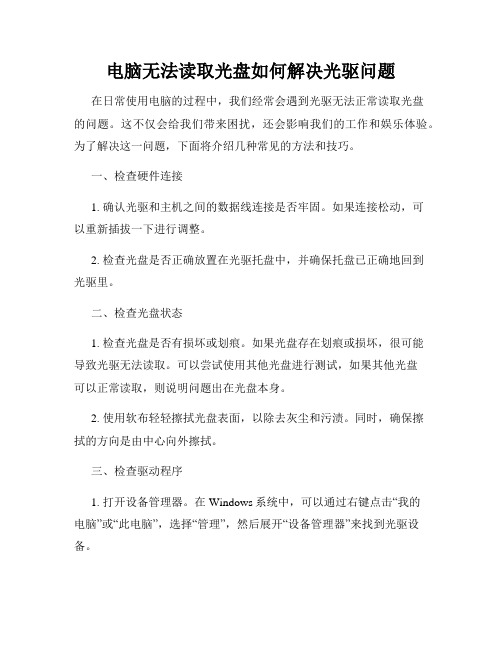
电脑无法读取光盘如何解决光驱问题在日常使用电脑的过程中,我们经常会遇到光驱无法正常读取光盘的问题。
这不仅会给我们带来困扰,还会影响我们的工作和娱乐体验。
为了解决这一问题,下面将介绍几种常见的方法和技巧。
一、检查硬件连接1. 确认光驱和主机之间的数据线连接是否牢固。
如果连接松动,可以重新插拔一下进行调整。
2. 检查光盘是否正确放置在光驱托盘中,并确保托盘已正确地回到光驱里。
二、检查光盘状态1. 检查光盘是否有损坏或划痕。
如果光盘存在划痕或损坏,很可能导致光驱无法读取。
可以尝试使用其他光盘进行测试,如果其他光盘可以正常读取,则说明问题出在光盘本身。
2. 使用软布轻轻擦拭光盘表面,以除去灰尘和污渍。
同时,确保擦拭的方向是由中心向外擦拭。
三、检查驱动程序1. 打开设备管理器。
在Windows系统中,可以通过右键点击“我的电脑”或“此电脑”,选择“管理”,然后展开“设备管理器”来找到光驱设备。
2. 右键点击光驱设备,选择“属性”,切换到“驱动程序”选项卡。
点击“更新驱动程序”按钮,系统会自动检测并更新光驱驱动程序,有时候这样就能解决光驱无法读取光盘的问题。
3. 如果更新驱动程序没有解决问题,可以尝试卸载光驱设备,然后重新安装驱动程序。
在设备管理器中右键点击光驱设备,选择“卸载设备”,然后重启电脑。
系统会自动重新安装光驱设备及其驱动程序。
四、清理光驱1. 使用光驱清洁盘进行清洁。
光驱清洁盘是专门用于清洁光驱的工具,通过放入光驱进行旋转清洁,可以去除光驱中的灰尘和污垢。
2. 注意,使用光驱清洁盘时要按照说明书的指引进行操作,避免造成不必要的损坏。
五、使用虚拟光驱1. 虚拟光驱是一种通过软件模拟的光驱设备。
可以通过安装虚拟光驱软件,将光盘文件映射到虚拟光驱上进行读取。
这样就可以避免一些光驱硬件问题导致的读取失败。
2. 常见的虚拟光驱软件有DAEMON Tools、Alcohol 120%等,可以根据自己的需求选择合适的软件进行安装和配置。
光驱问题解决

光驱问题解决 虚拟光驱软件Daemon tools安装之后,有时候你会发现电脑中的虚拟光驱这个分区盘符并没有正确卸载,依然存在于系统中,所以我们要彻底的删除这个分区盘符。
下⾯简单说说卸载它的⽅法。
1. 依打开设备管理器在ScsI和RAID控制器中找到“d347prt scsi controller”或“d346prt scsi controller”(根据你安装的daemon的版本)2. 系统设备找到“pnp bios extension” 删除(如果有的话)3. 打开⽂件夹选项,把“隐藏受保护的操作系统⽂件”的勾去掉,“隐藏⽂件和⽂件夹”设为显⽰所有⽂件和⽂件夹“搜索系统⽂件夹下的d346bus.sys和d346prt.sys(这⾥版本不同会有不同的显⽰,⽐如3.46版的显⽰为d346bus.sys和d346prt.sys)找到删除。
4. 打开注册表编辑器搜索前⾯提到的d346bus.sys和d346prt.sys(这⾥版本不同会有不同的显⽰,⽐如3.46版的显⽰为d346bus.sys和d346prt.sys)5. 重启,查看设备管理器,系统设备是否有残留,如果发现有黄⾊叹号的标记,删除。
现在的⼀些游戏,甚⾄有些软件,为了防⽌盗版,在使⽤时都需要插⼊光盘确认或读取资料才能正常使⽤,长此以往,光盘⼀旦损坏,就⽆法运⾏该游戏或软件了。
这还不说,使⽤该游戏或软件时使⽤多久,光驱就⼯作多久,严重影响光驱寿命,我们可以⽤虚拟光驱来解决这个问题。
在⽹上下载资源时下载到CUE、BIN、ISO、IMG这些类型格式的⽂件是否⽆从下⼿呢?其实这些是光盘镜像,我们可⽤虚拟光驱来加载它们后就可以像插⼊了光盘⼀样使⽤它们了。
接下来我们介绍⼀款流⾏的虚拟光驱软件(daemontools),学会了使⽤它,虚拟光驱及制作光盘镜像⽂件就难不倒你了。
我们先来弄清两个概念虚拟光驱:虚拟光驱是⼀种模拟(CD-ROM)⼯作的⼯具软件,可以⽣成和你电脑上所安装的光驱动能⼀模⼀样的虚拟光驱,普通物理光驱可以做的事虚拟光驱⼀样可以做到,它的⼯作原理是先虚拟出⼀部或多部虚拟光驱后,将光盘上的应⽤软件以及相关结构信息镜像后存放在硬盘上,并⽣成⼀个虚拟光驱的镜像⽂件,然后就可以Windows95/98/NT中将此镜像⽂件放⼊虚拟光驱中来使⽤,所以当您⽇后要启动此应⽤程序时,不必将光盘放在光驱中,也就⽆需等待光驱的缓慢启动,只需要在虚拟光驱⾥加载光盘镜像,虚拟光盘⽴即装⼊虚拟光驱中运⾏,快速⼜⽅便,⽽且免除了不能读取光盘的故障。
电脑装不了虚拟光驱的解决办法

1. Open device manager (SCSI/RAID Controllers section) and delete SCSI controller with name corresponding with name of Daemon driver(miniport driver name). If you have problems doing it (eg. system crashes) then start from step 3 (skip steps 1 and 2).步骤1、打开设备管理器(“SCSI和RAID控制器”部分)然后删除对应Daemon驱动名(miniport driver名)的SCSI controller设备。
若出现问题导致这个步骤不能进行(例如系统崩溃)则从步骤3开始(跳过步骤1和步骤2)。
2. Open device manager (System devices section) and delete device with driver corresponding with Daemon driver (bus driver name). In current versions of Daemon Tools it is 'PnP BIOS Extension' but most likely it may change in next versions. Again, if you have some problems doing it, skip this step步骤2、打开设备管理器(“系统设备”部分)然后删除对应Daemon驱动名(bus driver名)的设备。
当前版本的Daemon Tools中这个设备名是“'PnP BIOS Extension”但下个版本里很有可能会换个名字。
再说一次,如果进行这个步骤有问题的话,请跳过这一步。
虚拟光驱

[编辑本段]定义虚拟光驱是一种模拟(CD/DVD-ROM)工作的工具软件,可以生成和你电脑上所安装的光驱功能一模一样的光盘镜像,一般光驱能做的事虚拟光驱一样可以做到,工作原理是先虚拟出一部或多部虚拟光驱后,将光盘上的应用软件,镜像存放在硬盘上,并生成一个虚拟光驱的镜像文件,然后就可以将此镜像文件放入虚拟光驱中来使用,所以当您日后要启动此应用程序时,不必将光盘放在光驱中,也就无需等待光驱的缓慢启动,只需要在插入图标上轻按一下,虚拟光盘立即装入虚拟光驱中运行,快速又方便。
常见的虚拟光驱有VDM、D eamontools等。
[编辑本段]虚拟光驱的特点及用途虚拟光驱有很多一般光驱无法达到的功能,例如运行时不用光盘,即使没用光驱也可以,同时执行多张光盘软件,快速的处理能力、容易携带等。
虚拟光驱具有以下特点及用途:(1)高速CD-ROM:虚拟光驱直接在硬盘上运行,速度可达200X;虚拟光驱的反应速度非常之快,播放影象文件流畅不停顿。
一般硬盘的传输速度为10-15MB/S左右,换算成光驱传输速度(150K/S)等于100X。
如今主板大都集成UltraDMA硬盘控制器,其传输速度更可高达33M/S(220X)。
(2)笔记本最佳伴侣:虚拟光驱可解决笔记本电脑没有光驱、速度太慢、携带不易、光驱耗电等问题;光盘镜像可从其它电脑或网络上复制过来。
(3)MO最佳选择:虚拟光驱所生成的光盘(虚拟光盘)可存入MO盘,随身携带则MO盘就成为“光盘MO”,MO光驱合一,一举两得。
(4)复制光盘虚拟光驱复制光盘时只产生一个相对应的虚拟光盘文件,因此非常容易管理;并非将光盘中成百上千的文件复制到硬盘,此方法不一定能够正确运行,因为很多光盘软件会要求在光驱上运行,而且删除管理也是一个问题;虚拟光驱则完全解决了这些问题。
(5)运行多个光盘:虚拟光驱可同时运行多个不同光盘应用软件。
例如,我们可以在一台光驱上观看大英百科全书,同时用另一台光驱安装“金山词霸2000”,用真实光驱听CD唱片。
如何解决电脑出现光驱读取错误问题

如何解决电脑出现光驱读取错误问题电脑是现代生活中必不可少的工具之一,然而,有时我们会遇到电脑出现光驱读取错误的问题。
这个问题可能会导致我们无法正常使用光驱来读取或写入光盘,给我们的工作和娱乐带来不便。
本文将探讨如何解决电脑出现光驱读取错误问题。
下面将从硬件检查、驱动更新以及系统设置三个方面进行详细讨论。
一、硬件检查要解决光驱读取错误问题,首先需要检查相关的硬件是否正常工作。
以下是一些常见的硬件检查方法:1. 检查电脑光驱连接:确保光驱的数据线和电源线都正确连接,并且没有松动或损坏。
如果发现有任何问题,可以尝试重新连接或更换连接线。
2. 检查光盘:有时,光驱读取错误是由于光盘本身的问题引起的。
检查光盘是否有划痕或污垢,并尝试使用其他光盘来检查光驱是否正常工作。
3. 检查光驱马达:打开电脑主机,使用手或耳朵靠近光驱,检查是否可以听到光驱转动的声音。
如果没有声音,可能是光驱马达出现故障。
二、驱动更新如果硬件检查未发现问题,那么可能是光驱驱动程序过时或损坏导致的光驱读取错误。
以下是一些更新驱动程序的方法:1. 自动更新驱动程序:在开始菜单中搜索“设备管理器”,打开后找到光驱,右键点击选择“更新驱动程序”。
系统会自动搜索最新的驱动程序并安装。
需注意,需要联网才能进行自动更新。
2. 手动更新驱动程序:如果自动更新失败,可以尝试手动更新驱动程序。
首先,从电脑制造商的官方网站上下载适用于你的电脑型号的最新光驱驱动程序。
然后,打开设备管理器,找到光驱,右键点击选择“更新驱动程序”,在弹出的窗口中选择手动安装驱动程序,并选择下载的驱动程序进行安装。
三、系统设置除了硬件问题和驱动程序之外,一些系统设置也可能导致光驱读取错误。
下面是一些常见的系统设置检查和调整方法:1. 检查注册表:打开“运行”对话框,输入“regedit”打开注册表编辑器。
找到并展开“HKEY_LOCAL_MACHINE\SYSTEM\CurrentControlSet\Control\Class\{ 4D36E965-E325-11CE-BFC1-08002BE10318}”项。
CD-ROM光驱常见故障

光盘驱动器常见故障分析
2.非识别故障 ⑴ 光驱托盘装入 / 弹出故障
现象是按 EJECT 按钮后光驱托盘不弹出,无法放置光盘。故障原
因有几点: ① EJECT 按钮失效
EJECT 按钮移位。移位的原因是按动次数过多过重,导致按钮焊
点脱落。仔细观察,若发现按钮内陷则打开光驱,重新焊接按 钮。
EJECT 按钮失效。失效的原因是按钮内部机械结构损坏。打开光
得以减轻,这种情况下托盘推出应无问题。但这样做将导致开机后光驱主轴
电机不停转动,缩短光驱使用寿命。
光盘驱动器常见故障分析
⑵ 激光头故障 外在原因主要是灰尘。灰尘遮挡光线,光路受阻,读盘时好时坏。
解决方法:用棉签沾上蒸馏水清洗激光头,去除灰尘。注意不能
用酒精清洗,因为有些激光头上有一层保护层,酒精会溶解保护层。 另外有些激光头物镜用有机玻璃制成,酒精会融化有机玻璃,使其变
得模糊。清洗时注意不要把棉花纤维滞留在激光头上。
VCD 清洗盘不能用于清洗光驱,原因是高倍速光驱转速太快,毛 刷会划伤激光头,严重时还会撞歪激光头,使其无法精确定位。 内在原因是激光部件老化,灵敏度下降。 解决方法:调节激光发射功率。在激光头部件的侧面有一块小电 路板,电路板上有一个小电位器,顺时针调节可加大激光发射功率。 调节时应适当,每次最好不超过5度,因为提高功率是以牺牲激光头寿 命为前提的,调节不当可能烧坏激光管或驱动芯片。
驱,带电用镊子短接电路板上按钮的两个焊点,若托盘动作表 明按钮失效,必须更换按钮;若托盘依旧不动表明传动出现故
障。
光盘驱动器常见故障分析
② 传动故障 不同时期光驱托盘的传动方式不一样,早期采用摩擦传动, 中期采用齿轮传动,后期采用橡皮圈传动。
摩擦传动:靠金属锥形轮摩擦橡皮垫子,将动力传送给托盘,
使用DAEMON Tools虚拟光驱来解决“检测到与仿真程序有冲突”问题

使用DAEMON Tools虚拟光驱来解决“检测到与仿真程序有冲突”问题
使用DAEMON Tools虚拟光驱来解决“检测到与仿真程序有冲突”问题。
解决方法:
1、使用DAEMON Tools虚拟光驱的,点击桌面上的DAEMON Tools Lite快捷图标——》进入装载镜像界面——》点击界面中间的“参数选择”;
2、在弹出的“参数选择”界面中,点击左边的“高级”选项卡——》将“高级”选项卡中出现的所有项目都选中,打上勾——》点击“应用”;
3、假如打开DAEMON Tools Lite的“参数选择”中所有项目都是灰色的,不可选,请这样,请保留此标记操作,首先打开DAEMON Tools Lite快捷方式——》在最下方的虚拟光驱盘符中查看是否出现两个个虚拟光驱盘符——》如果出现两个虚拟光驱盘符,请直接在名字叫
“[DT-1](X:)无媒体”的盘符上点击鼠标右键,选择“移除光驱”——》最后保留名字叫“[SCSI-0]”的虚拟光驱盘符即可;
4、下载“仿真程序冲突屏蔽程序”,下载后解压缩文件,将得到的“daemon.exe”和“YASU.exe”程序放到任意位置,桌面或哪都行。
5、双击“YASU.exe”文件——》在弹出的窗口中点击“Cloak”——》窗口最下方提示“Cloaking procedure cmopleted”;
以上内容就是有关于win7系统玩游戏时提示“检测到与仿真程序有冲突”的解决方法了,只要按照上述的方法步骤进行操作,那么设置之后,游戏就恢复正常运行了!。
虚拟光驱无法识别的解决

虚拟光驱无法识别的解决日期:2004年6月29日作者:人气:15同志们,玩过光盘版的游戏没?是不是在玩游戏时光驱的哀鸣声比你在游戏中挨枪子儿还让人心疼?有没有试过虚拟光驱?啥?不好使?有些虚拟的光盘无法识别?晕~!你是没遇见我!现在就让我帮你解决难题吧。
在你运行一张刚创建好的虚拟光盘时,是不是常有这样的提示:"请插入cd-rom 光盘"。
咦?不对呀,我明明插入虚拟光盘了!怎么回事?是这样的,有些光盘在使用时需要首先安装软件的运行程序,我们常在这时忽略掉一个问题:往往先安装软件的运行程序,再虚拟光盘,这样做就大错特错了。
因为这样做,你的硬件信息可能已经被写入注册表中它相应的键值下了;还些光盘在第一次运行时就会自动识别你机器的物理光驱,也会修改你的注册表,在它相应的主键下标明物理光驱的盘符。
这样,任凭你反复使用你无辜的物理光驱来虚拟那张貌不惊人死不休的光盘都是无济于事的。
解决方法:情况一:如果你是第一次运行该光盘、或是还没有安装光盘的运行程序。
这就好办了,你只需先创建虚拟光盘,然后再从虚拟光盘上安装软件运行程序,一般没有问题了。
这也不是说就一点问题没有了,既然是"解决方案"我当然会想到大多数的情况。
特殊情况:你是菜鸟,不会让光盘在插入时停止自动运行。
解决办法①:在把光盘放入物理光驱时用手一直按着"shift"键,直到你的光驱停止转动时再松开手。
解决办法②:使用windows优化大师这类的软件来设置,使光驱关闭自动运行功能。
情况二:光驱已经自动运行;或是你已人为地安装过光盘的运行程序。
你没来得及按"shift"键、或是按"shift"键不管用,且光盘已经识别了你的物理光驱,并将信息写入注册表相应的键值。
这下有一点点问题了,不过也有解决的办法。
每每遇到这种情况,不管三七二十一,先把光盘虚拟了再说。
然后运行虚拟光盘看看是否可以运行,如果虚拟光盘无法识别,则再动手解决问题。
虚拟光驱非正常卸载后残留文件

ChinaByte虚拟光驱在游戏和学习等方面神通广大,解决了大家的不时之需。
但是,“请神容易送神难”,有时(例如虚拟光驱文件丢失、非正常卸载等)它却非常恋栈,待在电脑中就是不肯离去。
很多Windows用户深受其害,下面笔者模拟情景并结合实例,一起来揭秘虚拟光驱无法卸载之谜,并将其驱逐出Windows系统。
1、搞清虚拟原理当下的虚拟光驱软件形形色色,但其原理基本相同。
它们是一群高明的“骗子”,无中生有地“制造”出一个光驱来,在操作系统的眼里它和物理光驱毫无二致。
其实它们的骗术也没有多么高明,只不过是利用虚拟技术模拟出一个光驱,其本质上就是个功能软件,只不过做成驱动级别罢了。
2、解密虚拟光驱无法卸载之谜虚拟光盘无法卸载的状况,往往发生在虚拟光驱软件异常或者非正常卸载后。
其实,正常情况下,虚拟光驱软件卸载的时候,它会回收这个虚拟的“硬件”——光驱。
这就相当于我们平时将硬盘、网卡等从插口中拔掉的动作,这样系统就检测不到它们了,它们也就从系统中消失了。
但是,如果用户没有正常卸载虚拟光驱,相当于硬件没有来得及拔下来,那么它虚拟出的光驱还在,在系统启动的时候还会检测到,因此会发生以下种种状况。
3、实例演示,见招拆招、逐类解决(1).死灰复燃,借尸还魂以DAEMON为例我们做个实验,首先在“任务管理器”结束daemon.exe进程,然后直接删除其安装目录C:\Programe Files\DAEMON Tools Lite(默认),最后通过“设备管理器”卸载其创建的虚拟光驱。
此时我们重启系统可以看到DAEMON此前创建的虚拟光盘有重现了,虽然它已经被我们删除了。
这也是大多数用户在使用过程中遭遇到的情况,当初没有正常卸载虚拟光驱软件,而它创建的虚拟设备还在,它就死灰复燃,借助系统驱动还魂了。
还是以DAEMON为例演示其清除方法:首先,打开“任务管理器”确认是否存在daemon.exe进程,如果存在就结束该进程。
然后删除DAEMON的安装目录(默认为C:\Program Files\DAEMON Tools Lite),运行msconfig.exe在“启动”选项卡下勾选对daemon 的勾选,运行regedit打开注册表编辑器,删除HKEY_LOCAL_MACHINE\SOFTWARE\DT Soft注册表项。
无法安装虚拟光驱的解决方法

无法安装虚拟光驱的解决方法无法安装虚拟光驱的解决方法首先,我们大多使用Daemon tools、Alcohol 120%和金山游侠(其软件内部自带虚拟光驱)虚拟光驱软件,如果安装上面几种软件遇到电脑提示软件冲突出错或安装到中途自动蓝屏重起的情况.其原因有以下几点:(1)以前安装过Daemon tools或Alcohol 120%但以后卸载时没有卸载完全.(2)虚拟软件跟StarForce程序冲突(注)如果想正常安装以上虚拟软件,请看完整看过贴后再进行操作.解决方法如下:一、Daemon tools完全卸载依次打开开始按钮(左下脚)→→控制面板→→系统(如果你是XP,如果你使用分类视图,那么打开控制面板,选择左上角的切换到经典视图)→→硬件页面→→设备管理器→→⒈SCSI和RAID控制器中找到"d347prt scsi controller"或"d346prt scsi controller"(根据你以前装过daemon的版本);⒉系统设备找到"pnp bios extension"一经发现,马上删除.如果你并没有找到它们,那么继续下面的步骤确认你的系统允许显示系统文件打开控制面板→→文件夹选项→→查看页面,把"隐藏受保护的操作系统文件"的勾去掉,"隐藏文件和文件夹"设为显示所有文件和文件夹"现在查找你的系统文件夹:系统盘Windows或WINNTSystem32Drivers系统盘Windows或WINNTSystemIOSUBSYS(也是根据以前装过的版本)如:v3.46 版文件名为d346bus.sys 和d346prt.sysv3.47 版文件名为d347bus.sys 和d347prt.sys发现后删除如果你是WinNT/2000/XP/2003系统,那么打开注册表编辑器(方法是在运行中输入regedit回车)找到HKEY_LOCAL_MACHINESystemCurrentControlSetServices 找到"d347bus"和"347prt"(根据同上)删除.系统盘Windows\downloaded Installations目录下有关Daemon Tools 的一切,请删除.以及Windows\Installer目录下的MSI格式文件,请用右键点击MSI文件,选择属性,查看摘要信息,如果作者为:DAEMON'S HOME的文件,请删除,并不一定只有一个此文件(一般是两个),也可能会有很多,请耐心查找,里面有几个文件夹其中一个里面有D-TOOLS图表的,删除该文件夹。
利用虚拟光驱解决“请在光驱中运行”问题

很多光盘内容复制到电脑上就不能使用,下面以教学光盘为例:
小学数学教师用书光盘DVD2,
复制到电脑上后,
1、单击开始图标
2、弹出右边提示框
为了解决这一问题,我们使用:UltraISO软碟通,它是一款功能强大而又方便实用的光盘映像文件制作/编辑/转换工具。
3、下载安装完成后,我的电脑里面也会多出一个驱动器:
4、打开软件:
5、此时打开光盘文件夹所在目录,全选,把所有文件拖到上面的方框里,
6、单击文件,另存为,系统会自动保存为“。
iso”文件.
7、回到工具主界面,工具,加载到虚拟光驱,
8、单击映像文件后面的省略号按钮,选择第6步保存的“.iso”文件,单击加载,此时第3步的驱动器里面已经有光盘了.
9、双击打开,再点第1步的图标就可以了.。
- 1、下载文档前请自行甄别文档内容的完整性,平台不提供额外的编辑、内容补充、找答案等附加服务。
- 2、"仅部分预览"的文档,不可在线预览部分如存在完整性等问题,可反馈申请退款(可完整预览的文档不适用该条件!)。
- 3、如文档侵犯您的权益,请联系客服反馈,我们会尽快为您处理(人工客服工作时间:9:00-18:30)。
虚拟光驱常见问题与解决办法
常玩电脑游戏的朋友对虚拟光驱都不会陌生,玩光盘游戏全靠它了,另外装系统,装软件都可能要用到虚拟光驱,使用虚拟光驱既可以节省购买光驱的费用,而且功能更多,用起来也挺方便的。
但有时也不太听话,下面编辑为大家汇总了一些使用虚拟光驱的常见问题汇总以及解决办法。
1.怎样改变光驱盘符?
安装过虚拟光驱的朋友会发现,装上软件后虚拟光驱的盘符会挤在系统中原物理光驱的前面,使原物理光驱的盘符依次后退,造成原来已安装的部分软件不能正常使用,那我们就替它把盘符变回来吧:打开控制面板系统设备管理器,选择真实光驱的属性设置。
在保留驱动器号中选择安装虚拟光驱之前的盘符。
在最后的驱动器号中选择安装虚拟光驱后的盘符。
确定后重新启动即可。
2.丢失光驱怎么办?
安装虚拟光驱后,有时会发现原来的物理光驱丢失了,这是由于硬件配置文件设置的可用盘符太少了。
解决方法:用记事本程序打开C 盘根目录下的Config.sys 文件,加入LASTDRIVE=Z,保存退出。
重启后即可解决问题。
3.压缩率能达到多少?
虚拟光驱通常都有比较高的压缩能力,对于未压缩过的光盘可以压缩50%以上,对已压缩过的光盘则可再压缩15%~30%,不过实际压缩比例会因光盘内容的不同而有所区别。
4.如何禁用虚拟光驱?
有时由于驱动程序之间的冲突或某些设置方面的原因,添加虚拟光驱后,物理光驱不能正常使用,这时只能禁用虚拟光驱,方法如下:选中控制面板系统设备管理器CD-ROM 控制器Virtual Drive,在属性对话框中选中在硬件配置文。
